最近,有位刚刚升级win10正式版的用户反映,自己希望能够更加方便的打印文件,因此想要在给win10系统电脑连接局域网打印机,这该如何操作呢?接下来,小编就向大家分享windows10系统电脑连接局域网打印机的方法。 具体方法如下: 1、打开print spoonler的属性
最近,有位刚刚升级win10正式版的用户反映,自己希望能够更加方便的打印文件,因此想要在给win10系统电脑连接局域网打印机,这该如何操作呢?接下来,小编就向大家分享windows10系统电脑连接局域网打印机的方法。
具体方法如下:
1、打开print spoonler的属性。
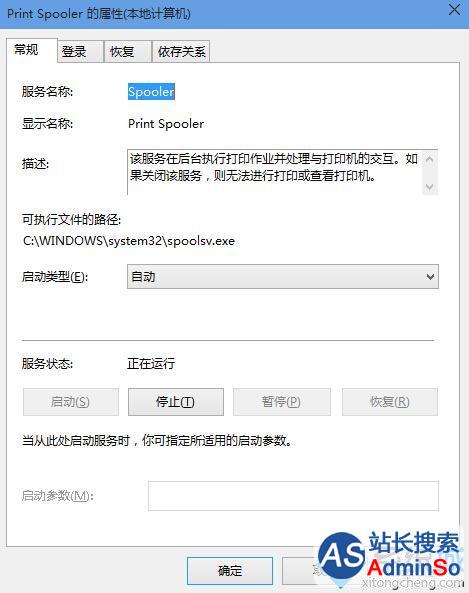
2、点击上方的添加打印机。
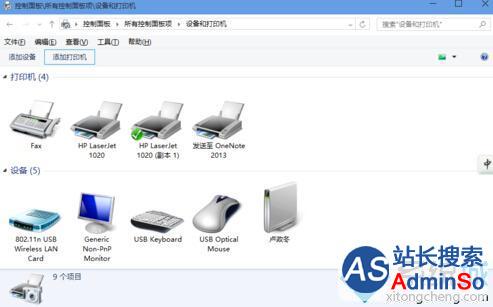
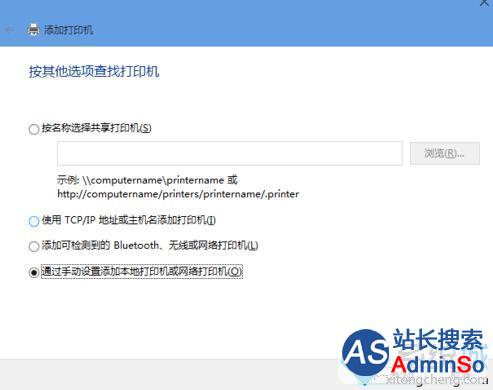
3、创建新端口,输入端口名为 打印机所连接的电脑的IP地址+打印机名称。
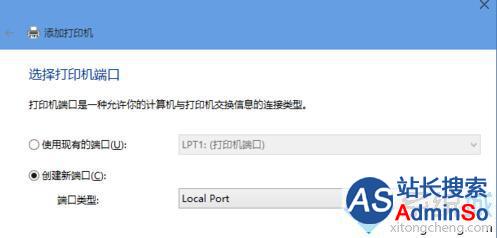
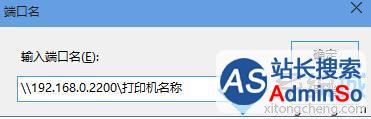
4、安装打印机的驱动程序,点击下一步,键入打印机的名称。
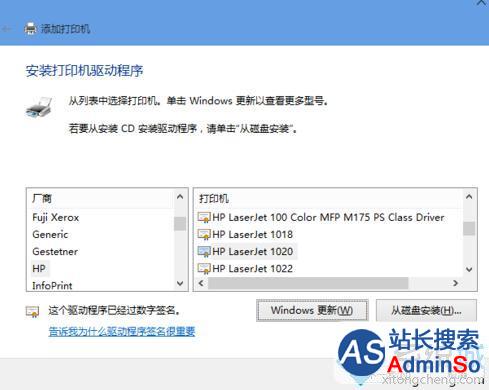
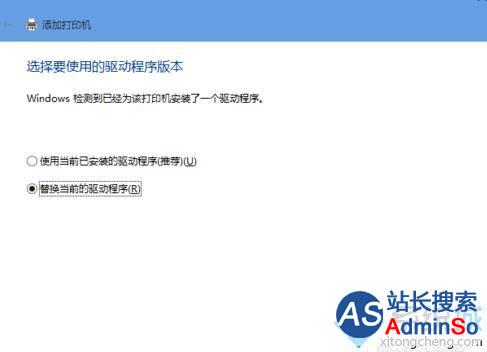
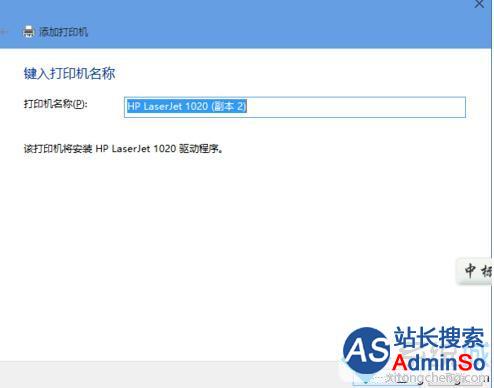
5、另外,可以在添加好的打印机属性中选择端口选项,就能够成功打印了啊。
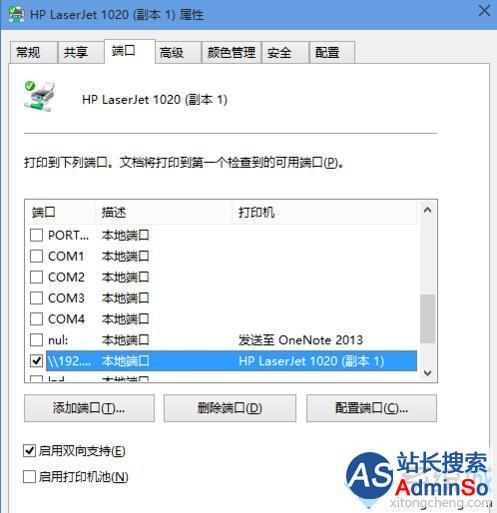
通过上面几个步骤的操作,我们就能在windows10系统下成功连接局域网打印机了。有需要的用户,赶紧按照小编的方法操作看看。
标签: 连接 局域网 打印机 win10 系统 如何 windows10 方法
声明:本文内容来源自网络,文字、图片等素材版权属于原作者,平台转载素材出于传递更多信息,文章内容仅供参考与学习,切勿作为商业目的使用。如果侵害了您的合法权益,请您及时与我们联系,我们会在第一时间进行处理!我们尊重版权,也致力于保护版权,站搜网感谢您的分享!






